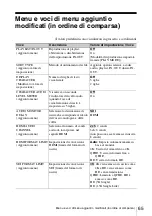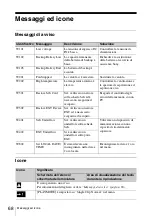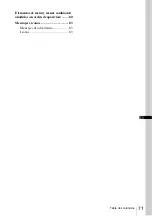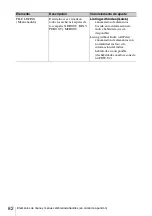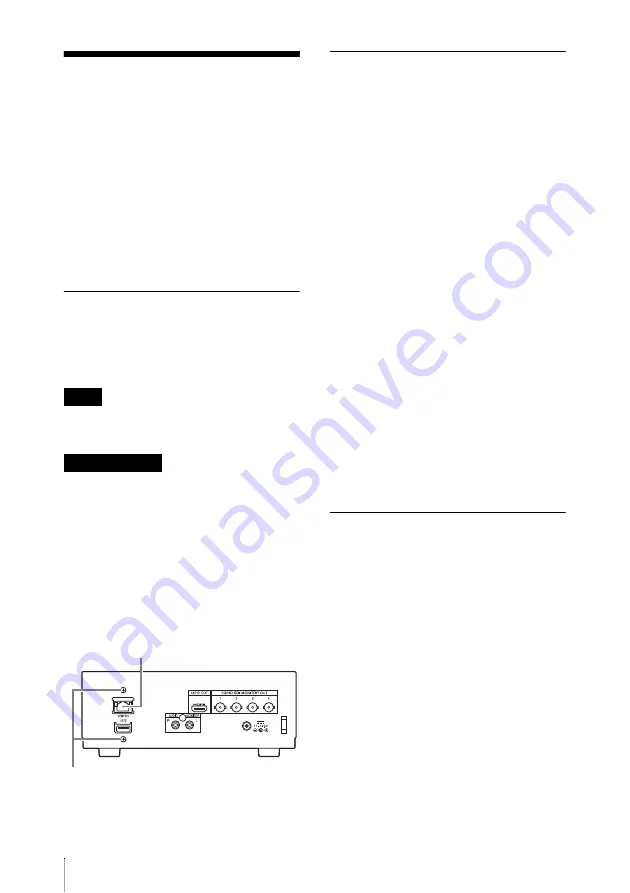
72
Función de red
Función de red
Las siguientes acciones se pueden controlar
utilizando un navegador web al conectar la
unidad a un PC, tablet u otro dispositivo
utilizando un cable LAN.
• Funcionamiento básico en la pantalla
Lista.
• Cambie los ajustes de menú (excepto los
elementos relacionados con la red)
• Operaciones de reproducción de archivos
Conexión
Conecte el conector CONTROL en el panel
trasero de la unidad a un PC, tablet u otro
dispositivo utilizando un cable LAN.
Si hay una tapa en el panel trasero, desatornille
los dos tornillos que fijan la tapa y retírela.
• Por razones de seguridad, no enchufe al
conector CONTROL un conector de cableado
de dispositivo periférico que pueda tener una
tensión excesiva. Siga las instrucciones de este
conector.
• Cuando conecte el conector CONTROL de la
unidad al dispositivo periférico, utilice un
cable de tipo blindado para evitar un mal
funcionamiento causado por interferencias de
radiaciones.
Configuración de los
ajustes de red
1
Ajuste [NETWORK
CONNECTION] en “Enable” en el
menú.
La conexión de red está habilitada.
2
Ajuste [IP Address] y [Subnet prefix
length] en los ajustes [NETWORK
CONFIG (TCP/IPv4)] o
[NETWORK CONFIG (TCP/IPv6)].
• Para obtener una dirección IP
automáticamente, marque la casilla
[Obtain IP address automatically].
• Para ajustar la dirección
manualmente, desmarque la casilla
[Obtain IP address automatically] y
ajuste [IP address] y [Subnet prefix
length].
La dirección IP configurada
actualmente se puede comprobar
utilizando [VERSION] en el menú.
3
Pulse [OK].
La configuración de red se aplica.
Funcionamiento de la
unidad utilizando un
navegador
Sistema de funcionamiento recomendado:
Windows 7 o posterior
Navegador recomendado: Google Chrome
1
Inicie el navegador y acceda a la
siguiente URL.
https://[IP ADDRESS]/
2
Introduzca lo siguiente en el registro
en la pantalla.
Nombre de usuario de acceso:
admin
Contraseña predeterminada:
pmw-pz1
La pantalla Lista aparece en el
navegador.
Nota
PRECAUCIÓN
Conector CONTROL
Tornillos que fijan la tapa
Summary of Contents for PMW-PZ1
Page 127: ......